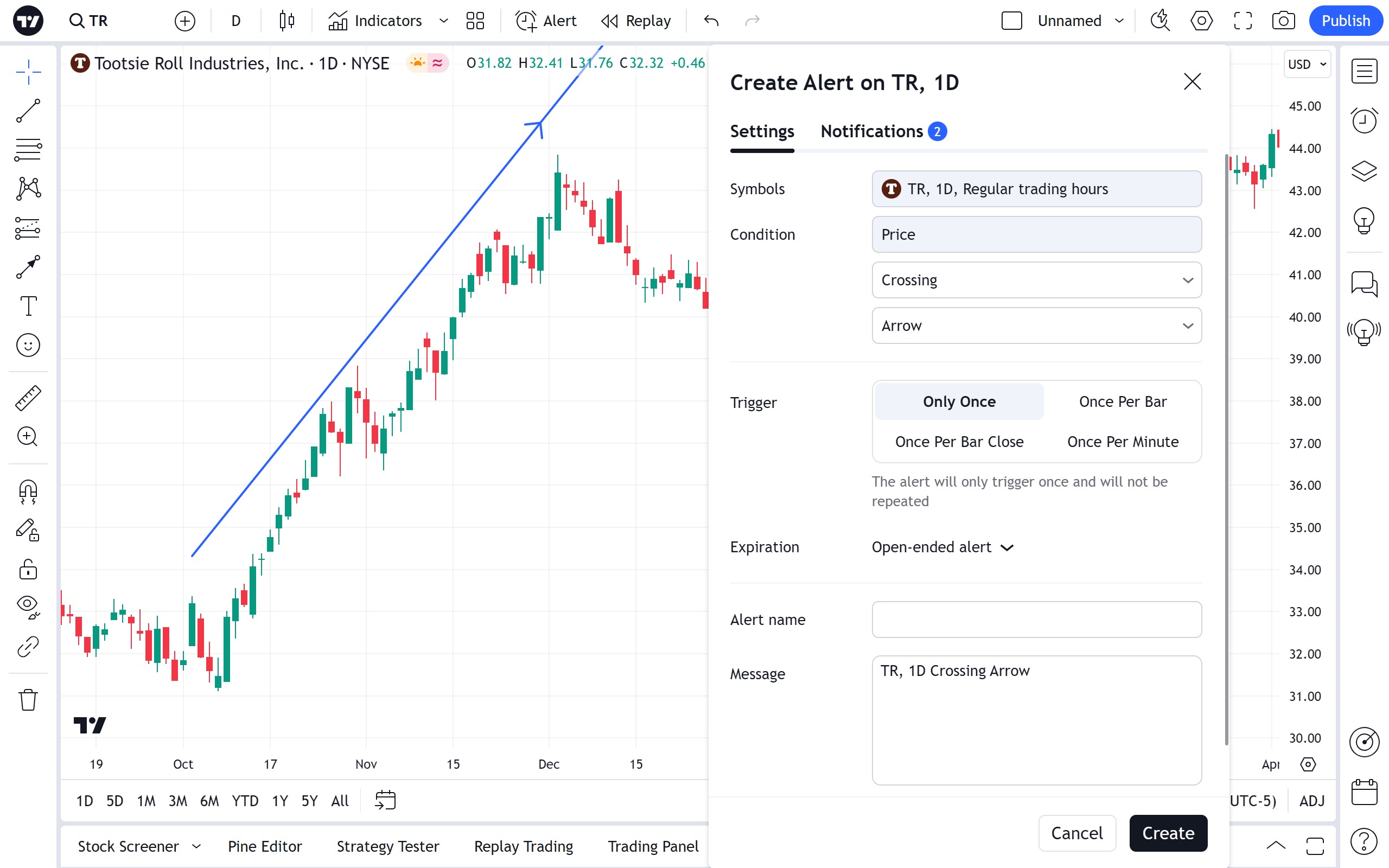애로우 (화살표)
애플리케이션
화살표 그리기 도구는 일반적으로 가격 변동 또는 지표/스터디 변동과 같은 차트의 기능을 지적하는 데 사용됩니다.

스타일
스타일 속성 대화 상자에서 화살표 모양을 변경할 수 있습니다.
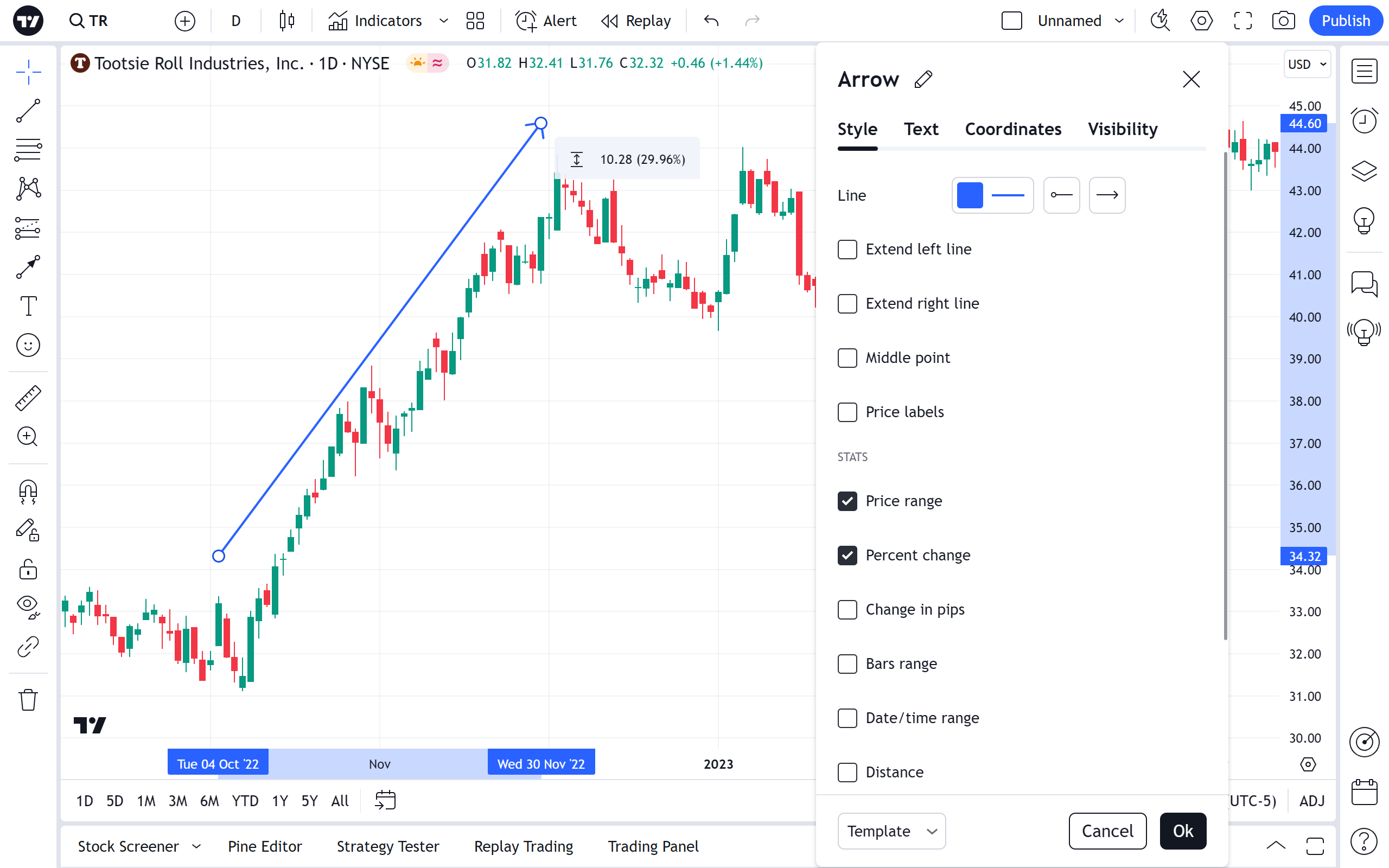
라인
화살표 선의 색상, 불투명도, 두께 및 스타일을 설정합니다. 또한 Line의 마지막 두 드롭다운에서 선의 왼쪽 및 오른쪽 끝에 대해 일반 모양 대신 화살표 모양의 끝을 설정할 수 있습니다.
중간 지점
화살표 선의 중간점 표시 여부를 토글합니다.
가격 레이블
가격 축에서 화살표 선의 두 지점에 대한 가격 값의 표시 여부를 토글합니다.
통계
가격 범위, 변동률, 핍 단위 변동, 막대 범위, 날짜/시간 범위, 거리, 각도 확인란을 선택하면 차트에서 화살표 선 옆에 관련 정보가 포함된 레이블을 표시할 수 있습니다.
이 레이블의 위치는 통계 위치 드롭다운 메뉴에서 선택합니다.
가격 범위
화살표 선의 두 지점 사이의 가격 범위를 표시하는 텍스트의 표시 여부를 전환합니다.
변동률
화살표 선의 두 지점 사이의 가격 변동률을 표시하는 텍스트의 표시 여부를 설정/해제합니다.
핍 단위 변경
화살표 선의 두 지점 사이의 가격 변동을 핍 단위로 표시하는 텍스트의 표시 여부를 토글합니다.
바 범위
화살표 선의 두 지점 사이의 막대 개수를 표시하는 텍스트의 표시 여부를 설정/해제합니다.
날짜/시간 범위
화살표 선의 두 점 사이의 날짜/시간 범위를 표시하는 텍스트의 표시 여부를 토글합니다.
거리
화살표 선의 두 점 사이의 특정 거리(기간 기준)를 표시하는 텍스트의 표시 여부를 토글합니다.
각도
화살표의 경사각(도 단위)을 표시하는 텍스트의 표시 여부를 토글합니다.
항상 통계 표시
이 확인란을 선택하지 않으면 마우스 클릭으로 화살표를 선택한 경우에만 통계가 옆에 표시됩니다.
텍스트
텍스트 속성 대화 상자에서 텍스트 형식을 변경할 수 있습니다.
텍스트 확인란이 활성화되어 있으면 텍스트 상자에 텍스트를 입력하여 화살표 옆에 표시할 수 있습니다. 텍스트 색상과 글꼴 크기를 변경할 수 있습니다. 텍스트를 굵게 표시하거나 이탤릭체로 표시하도록 선택할 수도 있습니다. 텍스트 정렬 드롭다운을 사용하여 화살표 선을 따라 텍스트 위치를 설정할 수 있습니다.

차트에서 직접 화살표의 텍스트를 편집할 수 있습니다. 텍스트 필드를 클릭하고 입력하기만 하면 됩니다.
좌표
좌표 속성 대화 상자에서 가격 눈금(가격을 설정하여)과 시간 눈금(막대 번호를 설정하여)에서 화살표의 끝점 위치를 정확하게 설정할 수 있습니다:
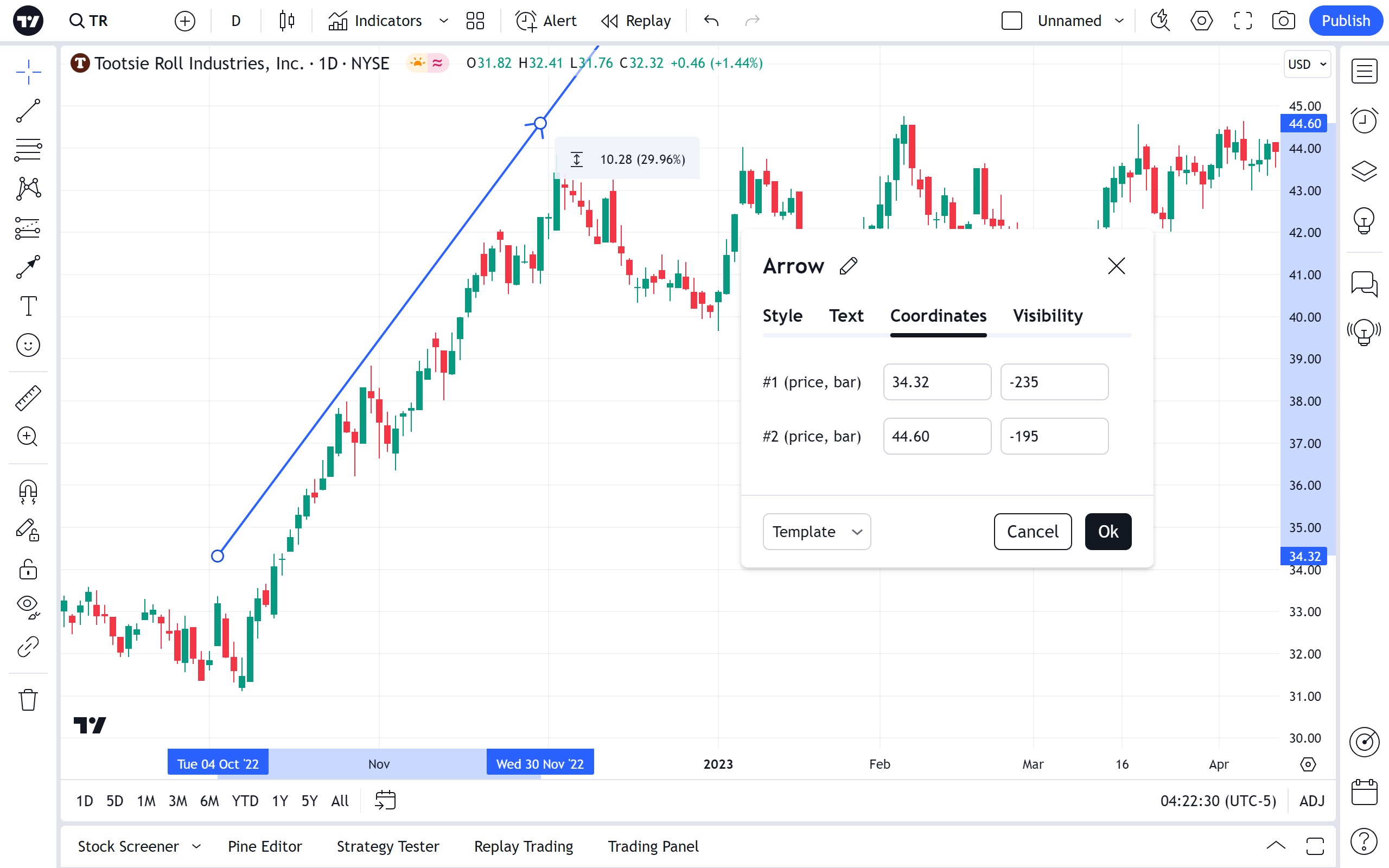
가격 1
막대 번호와 가격을 사용하여 화살표의 첫 번째 지점(가격 1)을 정확하게 배치할 수 있습니다.
가격 2
막대 번호와 가격을 사용하여 화살표의 두 번째 지점(가격 2)을 정확하게 배치할 수 있습니다.
가시성
가시성 속성 대화 상자에서 다양한 차트 주기의 차트에서 화살표 표시를 전환할 수 있습니다:

얼러트
차트에서 화살표를 넘은 계열에 대해 알림을 받도록 얼러트를 설정할 수 있습니다. 플로팅 드로잉 툴바의 시계 아이콘 또는 화살표 자체의 오른쪽 클릭 메뉴에서 시계 아이콘을 사용합니다:

그런 다음 조건, 주기 및 원하는 알림 방법을 선택하고 원하는 경우 알림 메시지를 편집한 다음 만들기를 누릅니다: